Определение типа лицензии установленного Microsoft Office 2016/2019/2021
- Recluse
- 03.07.2022
- 2 771
- 0
- 2
- 2
- 0

- Содержание статьи
Использование сценария ospp.vbs
Если вам понадобилось узнать тип лицензии установленного Microsoft Office - Retail или Volume, то это можно сделать через командную строку. Для этого нужно выполнить следующие действия:
- Запускаем Командную строку от имени администратора.
- Переходим в директорию с установленным Microsoft Office:
- 32-разрядная версия находится по следующему пути:
C:\Program Files (x86)\Microsoft Office\Office16< - 64-разрядная версия находится по следующему пути:
c:\Program Files\Microsoft Office\Office16
Поскольку, в большинстве случаев установлена именно 32-разрядная версия, то в качестве примера, перейдем в её директорию.
cd c:\Program Files (x86)\Microsoft Office\Office16\Если же, при выполнении данной команды вы получаете ошибку "Системе не удается найти указанный путь", то попробуйте использовать путь для 64-разрядной версии Microsoft Office.
- 32-разрядная версия находится по следующему пути:
- Выполняем следующую команду, которая отобразит статус лицензии:
cscript ospp.vbs /dstatus - После выполнения данной команды, будет отображена вся информация об установленной редакции офиса - в качестве примера, на скриншоте ниже, должно быть видно, что редакция Microsoft Office - Retail.
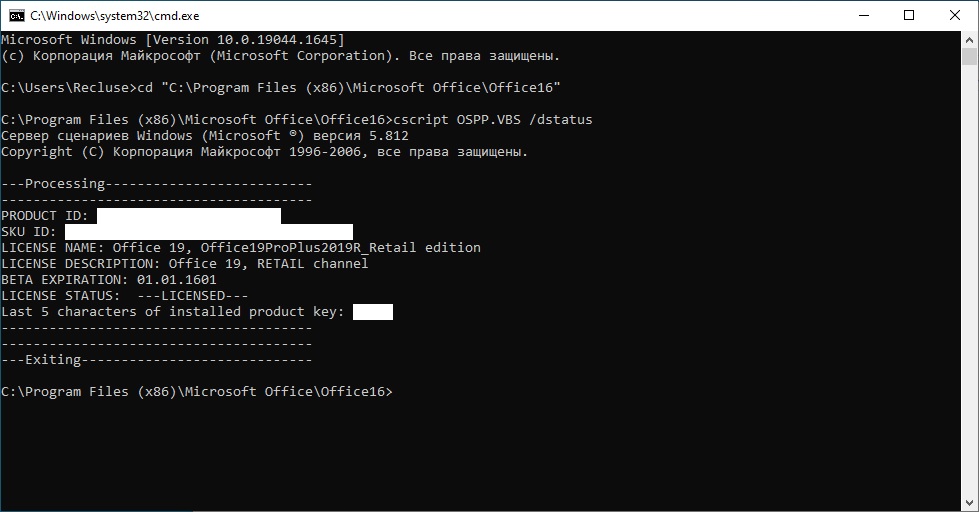
Добавить комментарий